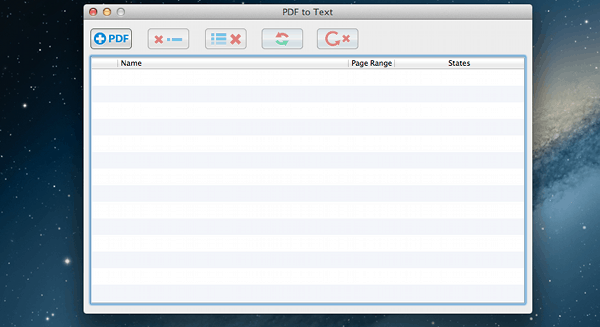Como funciona
Depois de fazer o download na AppStore, irá deparar-se com um painel onde tem algumas opções no menu superior. O primeiro botão, ao clicar, abre uma nova janela onde poderá ir buscar o seu documento. Os dois ao lado, definem se você irá seleccionar apenas um documento ou se pretende converter uma lista inteira. Uma opção que é bastante útil e que permite poupar bastante tempo quando o assunto é conversão de PDF’s. O quarto botão é o que dará ordem para converter. Se reparar, o campo “Status” está em branco quando você faz o upload do ficheiro. Depois de clicar neste botão, o status ficará com o “nomedoseuficheiro.txt”.
Outra opção bastante interessante é o Page Rage. Por baixo desta opção aparece uma bola alaranjada. Ao clicar em cima dela, o PDF to Text dá-lhe a oportunidade de converter o documento por completo ou converter apenas algumas páginas pré-definidas. Na prática, existem duas formas. Se quiser escolher um número sequencial, da 12 até à 15 por exemplo, terá de inserir “12-15”. No entanto, se quiser páginas que não estejam organizadas de forma sequencial, basta separar o número das mesmas por vírgulas.
Conclusão
Desde que comecei a utilizar este aplicativo, ganhei várias horas no meu dia. Hoje já não tenho problemas em converter PDF’s e ficar esperando encontrar um site que esteja funcionando. Com o PDF to Text em um segundo eu tenho o meu documento convertido. Fácil, rápido e nunca deu problemas. Aconselho vivamente!